Sida loo soo celiyo Windows 10 Explorer & Context Menu Windows 11
Haddii aad rabto inaad hesho Windows 10 File Explorer dib ugu soo noqo Windows 11 , halkan waa sida aad u hagaajin karto qiimaha Diiwaanka(Registry) si aad u hesho shaqada. Microsoft waxay(Microsoft) dib u habayn ku samaysay File Explorer gudaha Windows 11 , laakiin haddii aanad jeclayn, waxaad dib u soo celin kartaa Windows 10 Explorer gudaha Windows 11 adoo isticmaalaya casharkan tallaabo-tallaabo ah ee fudud.

Microsoft waxay ku dartay dhowr astaamood oo cusub Windows 11(new features in Windows 11) waxayna dib u habayn ku samaysay UI. Muuqaalka cusub ee Windows 11 Explorer wuxuu qariyaa ama waxaa ka maqan dhowr ikhtiyaar. Haddii aad ka guurtay Windows 10 una guurtay Windows 11 , aad ayay u adag tahay in aad la qabsato File Explorer -ka cusub sababtoo ah Ribbon -kii iyo menu-kii caadiga ahaa waa meesha ka baxay, iyo sidoo kale liiska sifooyinka kale. Si kastaba ha ahaatee, warka wanaagsan ayaa ah in File Explorer -gii hore aanu 100% la joojin, oo aad sii haysan karto Windows 10 File Explorer gudaha Windows 11 .
FIIRO GAAR AH(NOTE) : Kahor intaadan bilaabin, waa inaad ogaataa in tweak-kani aanu u shaqayn qaar ka mid ah - markaa eeg haddii ay ku shaqaynayso ama ku dhegayso. Waxa kale oo ay u muuqataa in dhawaanahan Windows 11 noocyadii, tani hubaal uma shaqaynayso. Microsoft waxay u muuqataa inay meesha ka saartay doorashadan.
Dib u hel Windows 10 (Get Windows 10) Explorer & Menu Context(Context Menu) gudaha Windows 11
Si aad dib ugu soo celiso Windows 10 Explorer gudaha Windows 11 oo ay weheliso Ribbon -ka caadiga ah iyo Menu(Content Menu) -ga nuxurka , adoo isticmaalaya Diiwaanka Windows(Windows Registry) , raac tillaabooyinkan:
- Riix Win+R si aad u furto Run dialog.
- Ku qor(Type) regedit oo taabo badhanka Gelida .(Enter)
- Guji ikhtiyaarka Haa.
- U gudub Advanced gudaha HKCU.
- Midig ku dhufo(Right-click) Advanced Advanced > New > DWORD (32-bit) Qiimaha(Value) .
- U magacow sida Hannaan-socodka Kala-duwan.
- Laba jeer ku dhufo si aad u dejiso xogta Qiimaha sida 1.(Value)
- Guji badhanka OK
- Fur Maareeyaha Hawsha(Task Manager) oo dib u billow habka Windows Explorer .
Aynu si faahfaahsan u eegno tillaabooyinkan.
Si aad u bilowdo, taabo Win+R si aad u muujiso Run - gudbinta Marka ay muuqato, ku qor regedit (regedit ) oo taabo badhanka Gelida . (Enter )Haddii ay muujiso degdegga UAC , dhagsii ikhtiyaarka Haa si aad u furto (Yes )Tifaftiraha Diiwaanka(Registry Editor) kumbuyuutarkaaga.
Kadib, u gudub jidka soo socda:
HKEY_CURRENT_USER\Software\Microsoft\Windows\CurrentVersion\Explorer\Advanced
Haddii aad arki karto REG_DWORD qiimihiisu magaciisu yahay SeparateProcess . wanaagsan; haddii kale waxaad u baahan tahay inaad abuurto.
Taas awgeed, midig-guji furaha sare (Advanced ) , oo dooro New > DWORD (32-bit) Value .
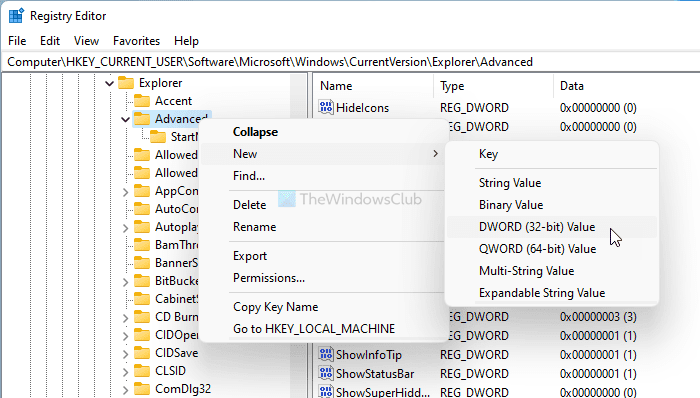
U magacow sida " SeparateProcess " oo laba jeer ku dhufo si aad u dejiso xogta qiimaha sida (Value)1 .
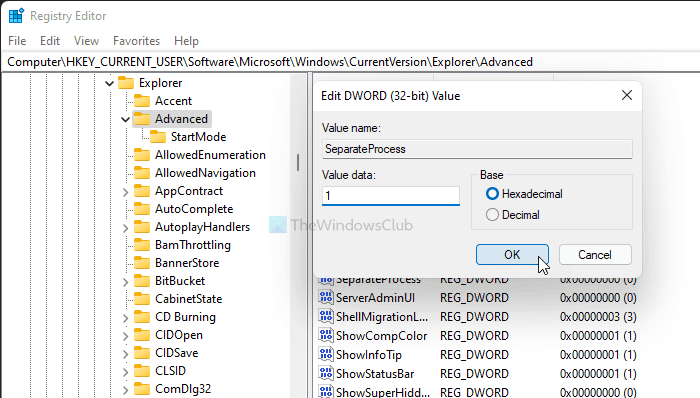
Markaad u dejiso xogta qiimaha sida 1, waxaad awood u siineysaa kuwii hore (Value)Windows 10 Explorer gudaha Windows 11 .
Guji badhanka OK si aad u badbaadiso isbeddelka
Marka xigta, waa inaad dib u bilowdo Explorer . Taas awgeed, taabo Ctrl+Alt+Del , oo dooro Maareeyaha Hawsha(Task Manager) . Kadib, dooro habka Windows Explorer , oo guji badhanka Dib u (Restart ) soo celinta .
Hadda, waxaad furi kartaa PC-kan si aad u ogaato Faylka Explorer(File Explorer) ee caadiga ah gudaha Windows 11 . Hadda waxaad kordhin kartaa ribbon, oo waxaad isticmaali kartaa dhammaan xulashooyinka sidii aad ku samaysay Windows 10 . Si kastaba ha noqotee, haddii aad rabto inaad dib u soo celiso isbeddelkan oo aad rabto inaad sii wado isticmaalka cusub File Explorer , halkan waa sida aad taas u samayn karto.
Sida dib loogu hawlgeliyo File Explorer cusub gudaha Windows 11
Si aad dib ugu hawlgeliso File Explorer cusub gudaha Windows 11 , raac talaabooyinkan:
- Riix Win+R oo ku qor Regedit.
- Riix badhanka (Press)Gelida(Enter) oo guji ikhtiyaarka Haa .(Yes)
- Tag Advanced gudaha HKCU.
- Laba-guji(Double-click) habka Kala-saar ee REG_DWORD(SeparateProcess REG_DWORD) qiimaha.
- Geli 0 sida xogta Qiimaha
- Guji badhanka OK
- Dib u billow habka Windows Explorer adoo isticmaalaya Task Manager .
Si aad u soo celiso isbeddelkii hore ama aad awood ugu yeelatid File Explorer -ka cusub ee Windows 11 , waa inaad u dejisaa xogta Qiimaha ee (Value)Habka Kala-duwan(SeparateProcess) sida 0 .
Si aad sidaas u samayso, taabo Win+R , ku qor regedit(regedit) , taabo badhanka Gelida (Enter ) oo taabo ikhtiyaarka Haa si aad u furto (Yes )Registry Editor . Kadib, u gudub jidkan:
HKEY_CURRENT_USER\Software\Microsoft\Windows\CurrentVersion\Explorer\Advanced
Laba jeer ku dhufo habka kala-duwan ee (SeparateProcess) DWORD qiimaha oo u dhig xogta Qiimaha sida (Value)0 .
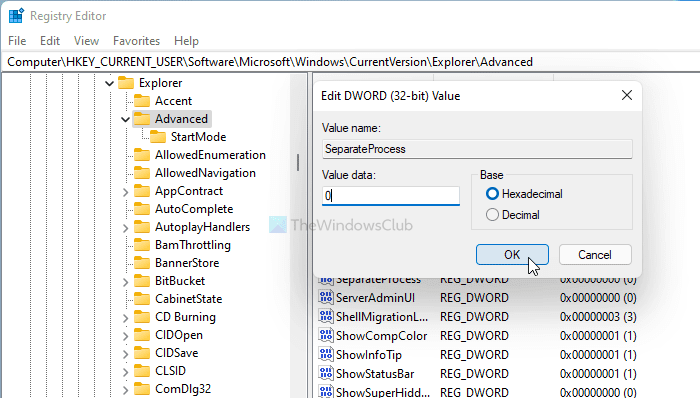
Guji badhanka OK oo fur (OK )Maareeyaha Hawsha(Task Manager) si aad dib ugu bilowdo Windows Explorer .
Ka shaqaysii(Activate) Windows 10 Explorer gudaha Windows 11 adoo isticmaalaya File Explorer Options
Si aad u dhaqaajiso Windows 10 Explorer gudaha Windows 11 adoo isticmaalaya Folder ama File Explorer Options , raac tillaabooyinkan:
- Ku fur File Explorer (Open File Explorer)Windows 11 PC .
- Guji(Click) astaanta saddexda dhibcood leh ee ku taal liiska sare.
- Dooro Ikhtiyaarada
- U beddel tab View.
- Ku sax galka Launch daaqadaha sanduuqa habraaca gaar ah.
- Guji badhanka OK
- Fur Maareeyaha Hawsha(Task Manager) oo dib u billow habka Windows Explorer .
Si aad u bilowdo, waa in aad furto daaqada Folder Options . Taas awgeed, waxaad ka raadin kartaa "ikhtiyaarada faylka" sanduuqa raadinta Taskbar ama ka fur File Explorer kombuyuutarkaaga> dhagsii calaamadda saddexda dhibcood leh ee ku taal bar menu-ka sare oo dooro Ikhtiyaarada(Options) .

Marka xigta, u gudub tabka View ee daaqada (View )Folder Options oo sax galka Launch daaqadaha sanduuqa habraaca goonida ah.
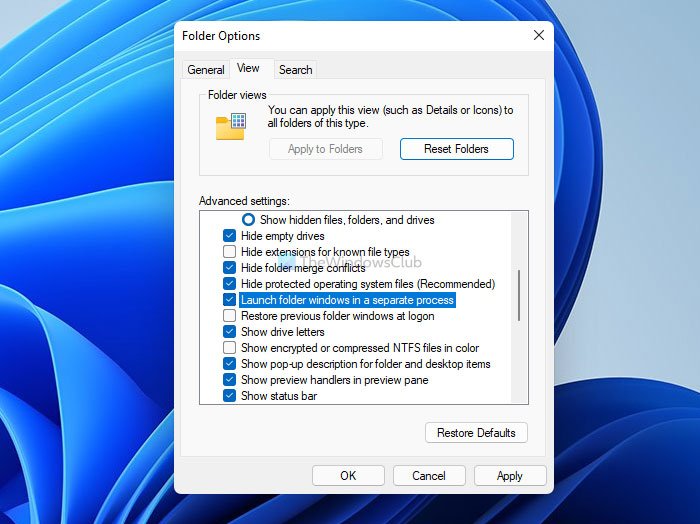
Taas ka dib, waa inaad furto Maareeyaha Hawsha(Task Manager) oo aad dib u bilawdo nidaamka Windows Explorer(Windows Explorer) sidii aad horeba u samaysay.
Tani waa sida aad ku heli karto Windows 10 Explorer dib ugu soo noqo Windows 11 , tijaabi oo hubi haddii aad wax walba ku fiican tahay. Haddii kale, waxaad dib-u-soo-kicin kartaa muuqaalka cusub ee File Explorer adoo isticmaalaya Tifaftiraha Diiwaangelinta(Registry Editor) .
Akhri: (Read: )Sida dib loogu noqdo Menu-ka Bilowga Classic gudaha Windows 11.(How to switch back to the Classic Start Menu in Windows 11.)
Related posts
Tifaftirayaasha Menu Context: Ku dar, Ka saar Shayada Menu ee ku jira Windows 11
Qalabka dib u warshadaynta ee Windows 10 iyo Windows 11 -
Sida loo tirtiro Share with Skype Context Menu sheyga gudaha Windows 11
Sida meesha looga saaro Show More Options Menu Context Shayga gudaha Windows 11
Sida loogu daro Secure Delete menu macnaha guud ee gudaha Windows 10
Ka saar Gelitaanka galitaanka Menu-ka macnaha guud ee Windows 10
Sida loo furo sawirada Windows 10 iyo Windows 11 (10 siyaabood)
Ku soo celi Command Prompt halka aad ka ahaan lahayd PowerShell gudaha Explorer
Aaway qashinka dib u warshadaynta ee Windows 10 iyo Windows 11?
Ku dar ikhtiyaarka Unblock ee faylasha la soo dejiyay ee Menu Context ee Windows 10
Ku dar sheyga orodka ee Sandbox Context Menu gudaha Windows 10
Sida loo rakibo Windows 11 & Windows 10 on USB Drive (Windows To Go)
Sidee loo qiimeeyaa Star Rate faylasha gudaha Windows 10?
Kudar habka Hagaha Daabacaada File Explorer gudaha Windows 10
Sida loogu daro Abuuri Dhibicda Soo Celinta Menu Context gudaha Windows 10
Ka saar walxaha liiska-hoosaadka CUSUB ee liiska macnaha Explorer
Samee habka gaaban ee loo yaqaan 'Explorer Taskbar shortcut' ku fur faylka aad jeceshahay gudaha Windows 10
Sida loogu daro Personalize (Classic) Menu Context gudaha Windows 10
Ku beddel PowerShell Command Prompt gudaha Menu Context gudaha Windows 10
Sida loo sameeyo dhammaan daaqadaha furmaan maximized ama screen full in Windows 10
